
جدول المحتويات:
- مؤلف John Day [email protected].
- Public 2024-01-30 07:40.
- آخر تعديل 2025-01-23 12:54.



أطعم أسماكك من أي مكان في العالم. متوافق مع رقائق! هناك العديد من مغذيات الأسماك على الإنترنت ولكن ليس الكثير منها يغذي رقائق السمك. النظام الغذائي الرئيسي لسمكتتي الذهبية. أنا أستمتع بإطعام أسماكي وعندما أسافر أريد أن أحظى بنفس المتعة. يعد هذا أيضًا رائعًا إذا نسيت إطعام أسماكك. لا مزيد من الالتفاف في طريقك إلى العمل! يتميز التطبيق أيضًا بشاشة تعرض وقت التغذية الأخيرة. سيساعدك هذا على عدم الإفراط في تغذية الأسماك أو نقصها في التغذية ، وبكلفة أقل من 20 دولارًا ، يكون أرخص من العديد من الحلول التجارية.
كان أول مشروع لي مع Arduino عبارة عن وحدة تغذية أسماك آلية. مع قلة معرفتي فيما يتعلق بكل من طباعة Arduino والطباعة ثلاثية الأبعاد ، لم يكن هذا المشروع رائعًا. كان الهدف من هذا المشروع هو بناء نسخة أفضل. أحببت مشاهدة تطوري ، ورؤية مدى جودة هذا الإصدار. تعتمد وحدة التغذية هذه على NodeMCU وتطبيق Blynk.
تحديث: في المناخات الرطبة مثل المناطق الاستوائية أو الساحلية ، يميل الطعام إلى امتصاص الرطوبة ويصبح متكتلًا وإجماليًا جدًا. بالنسبة للأشخاص الذين يعيشون في هذه المناخات ، أوصي بتصميم يبقي الطعام مغلقًا عند عدم استخدامه.
الخطوة 1: الأجزاء والأدوات


القطع
NodeMCU
$8
مايكرو SG90 المؤازرة
$1.70
اللوح
$4
أسلاك العبور
21¢
كابل Micro USB
$2
أجزاء مطبوعة ثلاثية الأبعاد
الهاتف الذكي - ستحتاج إلى تنزيل تطبيق Blynk. متوفر على iPhone و Android.
الغراء الساخن - لإرفاق المؤازرة في مكانها وإرفاق قرن المؤازرة بقطعة شاكر.
حاوية رقائق السمك - لقد صممت وحدة تغذية الأسماك لتناسب هذه الزجاجة. يمكنك أيضًا طباعة زجاجة ثلاثية الأبعاد لتناسبها. اشتريت منجم في متجر PetSmart.
أدوات
طابعة 3D
مسدس الغراء الساخن
ورق الصنفرة - لقد استخدمت 100 حبيبة رملية. قد يكون هذا ضروريًا لتناسب المؤازرة في الفتحة الخاصة بها.
البرامج والمكتبات
اردوينو IDE
تطبيق Blynk
مكتبة بلينك
الخطوة الثانية: الطباعة ثلاثية الأبعاد

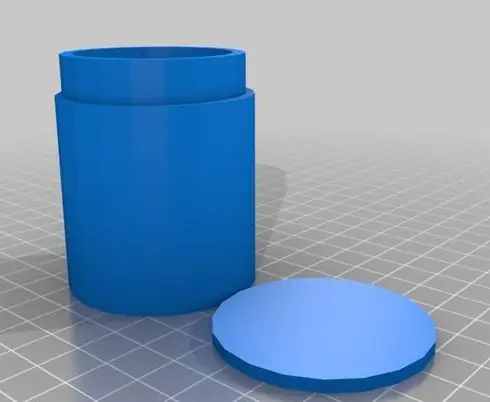
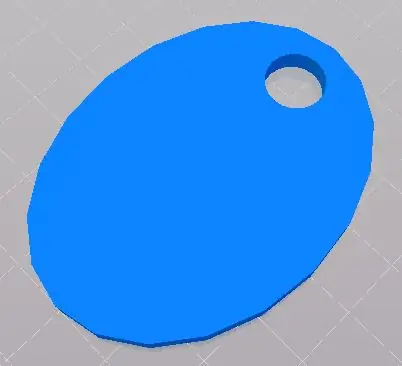
لقد صممت وحدة تغذية الأسماك على Tinkercad. أنا أتعلم Fusion360 لكنني حاليًا أكثر ثقة مع Tinkercad. تطبع وحدة التغذية في قطعتين مع زجاجة اختيارية لتتماشى معها. تحتوي القطعة الأكبر على الزجاجة ، المؤازرة ، و NodeMCU. القطعة الثانية تعلق على بوق المؤازرة. يتم التخلص من الطعام من هذه القطعة في الماء. يمكن طباعة كلا القطعتين بدون دعامات. لقد استخدمت حشوة بنسبة 25٪. يوصى باستخدام الزجاجة ولكن يمكن استخدام زجاجة طعام السمك من صفحة الأجزاء بدلاً من ذلك. استغرقت القطعة الأكبر مني حوالي خمس ساعات للطباعة واستغرق مرفق المؤازرة حوالي ساعة ونصف. يمكنك العثور على الملفات هنا: ملفات الطابعة على Thingiverse
أقوم حاليًا بالطباعة على MOD-t. لقد جعلها سعرها الرخيص وسهل الاستخدام برمجياتها أول طابعة رائعة بالنسبة لي. ومع ذلك ، أحب طابعة جديدة لأنني أتطور كمصمم ومخترع CAD.
الخطوة 3: التخطيطي
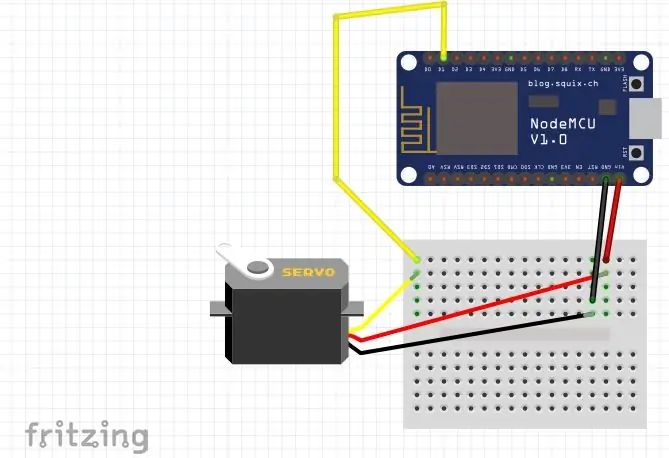
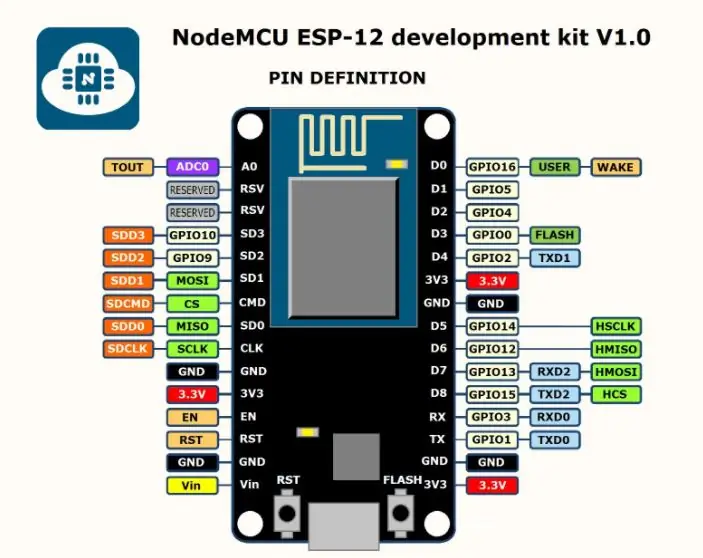
NodeMCU هو متحكم دقيق مشابه لـ Arduino. الفرق هو أنه يحتوي على شريحة esp مدمجة. هذا يعني أنه بدون أي مكونات خارجية يمكنه الاتصال بشبكة wifi.
الاتصالات الوحيدة التي تم إجراؤها هي بين المؤازرة و NodeMCU. قم بتوصيل Gnd بـ Gnd. 5 فولت من المؤازرة المرفقة بـ Vin من NodeMCU. ثم يتم توصيل سلك إشارة المؤازرة بـ D1 من NodeMCU. يحتوي NodeMCU على pinout مختلف عن Arduino النموذجي. يتوافق D1 الخاص بـ NodeMCU مع الدبوس D5 في Arduino. تحقق من pinout كذلك. في الكود حيث نحدد رقم التعريف الشخصي لدينا ، لدينا خياران. إما أن تطلب الرقم السري كـ "D1" أو تسميه "5". كلا الخيارين يعملان.
الخطوة 4: إنشاء التطبيق - Blynk
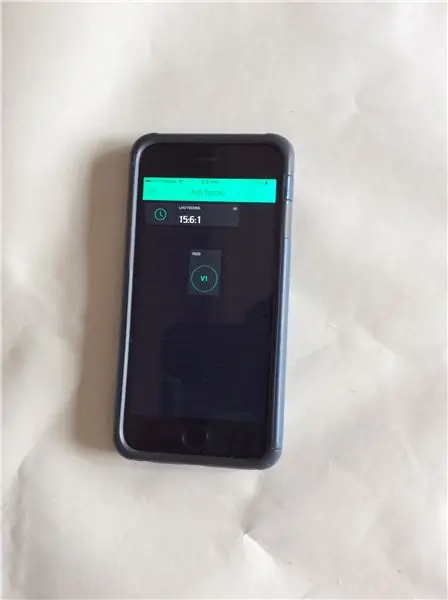
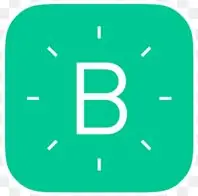
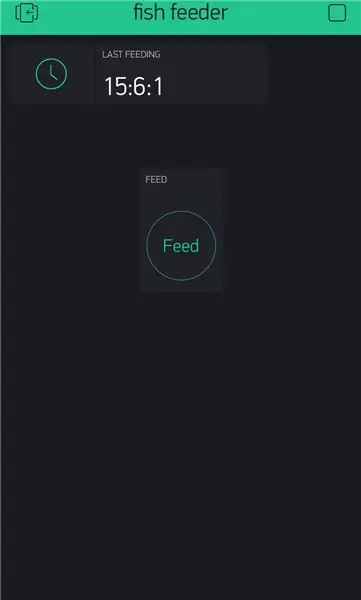
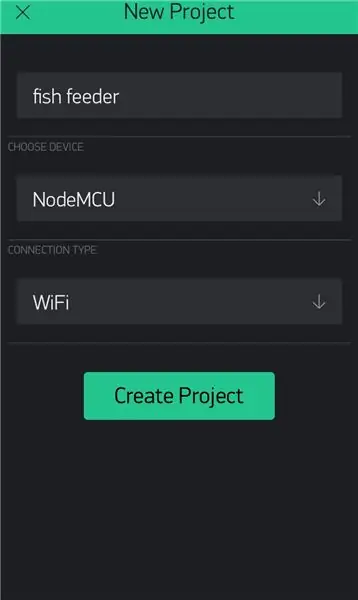
Blynk هو تطبيق IOS و Android يسمح بالاتصال بوحدات التحكم الدقيقة من خلال wifi ، والبلوتوث ، والإيثرنت ، وما إلى ذلك. في هذا المشروع ، نقوم بالاتصال بالتطبيق عبر wifi. Blynk هو تطبيق سحب وإفلات يسمح بشاشات سهلة ومخصصة للتحكم في المشاريع.
لإعداد تطبيق Blynk:
قم بتنزيل تطبيق Blynk.
قم بإعداد حساب. استخدم عنوان بريد إلكتروني حقيقي. سيتم إرسال رموز المصادقة الخاصة بك إلى هذا البريد الإلكتروني.
انقر فوق "إنشاء مشروع جديد".
اسم مشروعك.
حدد الجهاز "NodeMCU".
تأكد من أن نوع الاتصال هو "Wifi".
انقر فوق "إنشاء مشروع".
انقر فوق الشاشة وسيظهر شريط جانبي.
حدد زرًا.
اسم الزر.
حدد الإخراج كـ "Virtual 1".
تأكد من أنه في وضع "الدفع".
اسم على "تغذية" وإيقاف "تغذية".
انقر فوق "موافق" انقر فوق الشاشة مرة أخرى.
حدد "عرض القيمة المسمى M".
أطلق عليها اسم "التغذية الأخيرة".
حدد الإدخال كـ V5.
انقر فوق موافق.
انقر فوق الشاشة مرة أخرى.
مرر لأسفل على الشريط الجانبي إلى "Real-time Clock".
حدده.
اضبط المنطقة الزمنية على منطقتك وانقر على "موافق".
تطبيقك جاهز للاستخدام
الخطوة 5: الكود
من أجل استخدام الرمز ، ستحتاج إلى تنزيل مكتبة Blynk.
ستحتاج أيضًا إلى اتباع بعض الخطوات لتتمكن من برمجة NodeMCU باستخدام Arduino IDE. اتبع الخطوات من هنا: Program NodeMCU
يعمل الرمز عن طريق استشعار إشارة عالية من الرقم الظاهري 5. يتم تشغيل هذا بواسطة زر في تطبيق Blynk. عندما يتم استشعار إشارة عالية ، يقوم الكود بتشغيل وظيفة. تستدعي هذه الوظيفة المؤازرة لتحريك 30 درجة في خطوات من درجة واحدة. يوفر استخدام الخطوات حركة نظيفة.
كما يرسل الهاتف بيانات الساعة في الوقت الفعلي ، ويعرف أيضًا باسم الوقت إلى NodeMcu. يرسل الهاتف الوقت كل ثانية. عند الضغط على الزر لتحريك المؤازرة ، يتم إحضار المتغير i إلى 1. وهذا يتسبب في أن تكون عبارة if (i == 1) صحيحة ، مما يرسل الوقت ليتم عرضه في التطبيق. يتم إرسال الوقت في كل مرة يتم فيها الضغط على الزر. يعني الوقت المعروض هو وقت آخر تغذية.
ستحتاج إلى تضمين ssid وكلمة المرور. إذا كان اتصال wifi الخاص بك لا يتطلب كلمة مرور ، فاترك هذا الحقل كـ "". ستحتاج أيضًا إلى تضمين رمز المصادقة الخاص بك ، والذي يتم إرساله بالبريد عند إنشاء تطبيقك. قد تحتاج إلى تغيير درجة المؤازرة لتناسب كمية الطعام التي تريد إطعامها.
/ * Wireless Fish Feeder * Aaron Price * V1.2 * * هذا الرسم يسمح بتغذية الأسماك من أي مكان في العالم * مع توفر شبكة wifi. يعتمد الرسم على NodeMCU * الذي يتحكم في مؤازرة على الطرف D1 (GPIO5). يتحكم تطبيق Blynk * في NodeMCU من هاتف ذكي. * يرسل التطبيق بيانات rtc من الهاتف الذكي إلى NodeMCU. * قم بتوصيل زر في التطبيق بالرقم الظاهري 1. * قم بتوصيل ملصق برقم التعريف الظاهري 5. * /
#define BLYNK_PRINT المسلسل
#يشمل
#يشمل
#يشمل
#يشمل
#يشمل
// يجب أن تحصل على Auth Token في تطبيق Blynk. // انتقل إلى إعدادات المشروع (رمز الجوز). char auth = "AuthToken" ؛
// بيانات اعتماد WiFi الخاصة بك. // تعيين كلمة المرور على "" للشبكات المفتوحة. char ssid = "ssid" ؛ char pass = "password" ؛ نقاط البيع int إنت أنا مؤازرة myservo.
توقيت BlynkTimer.
القطعة RTC rtc ؛
باطل clockDisplay () {// يمكنك استدعاء ساعة () ، دقيقة () ، … في أي وقت // يرجى الاطلاع على أمثلة مكتبة الوقت للحصول على التفاصيل
String currentTime = String (hour ()) + ":" + minutes () + ":" + second ()؛ String currentDate = String (day ()) + "" + month () + "" + year () ؛ // Serial.print ("الوقت الحالي:") ؛ // Serial.print (CurrentTime) ؛ // Serial.print ("") ؛ // Serial.print (currentDate) ؛ // Serial.println () ؛
if (i == 1) {// Send time to the App Blynk.virtualWrite (V5، currentTime) ؛ أنا = 0 ؛ Serial.print (i) ؛ }
}
إعداد باطل () {// Debug console Serial.begin (9600) ؛
myservo.attach (5) ، myservo.write (75) ؛ Blynk.begin (auth ، ssid ، pass) ؛ rtc.begin () ،
timer.setInterval (1000 لتر ، عرض على مدار الساعة) ؛ Serial.print (i) ؛ }
حلقة باطلة () {Blynk.run () ، timer.run () ، }
BLYNK_WRITE (V1) {if (param.asInt () == 1) {
أنا ++ ؛ Serial.print (i) ؛ Serial.print ("تم الضغط عليه") ؛ // نقل المؤازرة لتغذية الموقف
لـ (pos = 50 ؛ pos = 140 ؛ pos- = 1) // ينتقل من 180 درجة إلى 0 درجة // {// myservo.write (pos) ؛ // أخبر المؤازرة بالانتقال إلى الموضع في "نقاط البيع" المتغيرة // تأخير (15) ؛ // ينتظر 15 مللي ثانية حتى تصل المؤازرة إلى الموضع //}} else {Serial.print ("Depressed") ؛ // العودة إلى المنزل myservo.write (75) ؛}}
الخطوة 6: وضع كل ذلك معًا


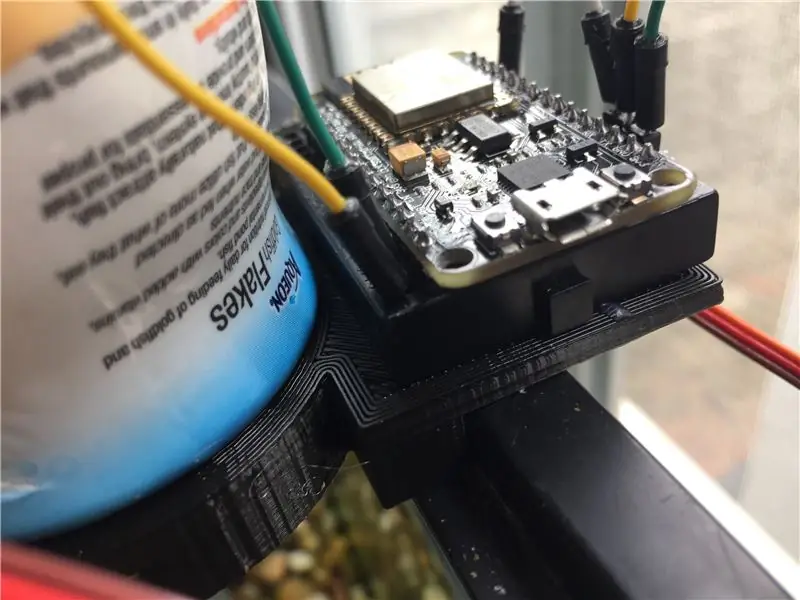
قم بتوصيل المؤازرة بالقطعة المطبوعة ثلاثية الأبعاد كما هو موضح أعلاه. يجب أن تصطف قطعة الهزاز على البوق بحيث تغطي الفتحة حيث يجلس الطعام ثم يتم لصقها بالبوق. سوف تنزلق الزجاجة في فتحتها بقوة قليلة. ألصق لوح التجارب بالغراء على الجزء المسطح وألصق الجزء السفلي من الجزء المسطح بالخزان. لقد صممت القطعة للجلوس في قطعة الزاوية الصحيحة. قم بتشغيل NodeMCU وانقر فوق زر التشغيل في الزاوية اليمنى العليا من التطبيق. وحدة التغذية الخاصة بك جاهزة الآن!
الخطوة 7: الخاتمة


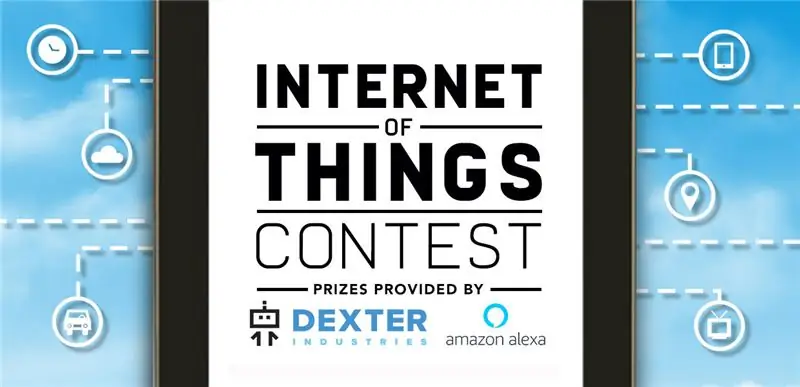
إذا نجح كل شيء ، فعند النقر فوق زر التغذية يتم إطعام الأسماك. يجب تحديث وقت التغذية الأخير أيضًا. هذا أحد أكثر المشاريع المفيدة التي قمت بها. أستمتع بإطعام أسماكي وتحصل الأسماك على الطعام. يبدو وكأنه فوز! مع كل هذه التغذية ، سأحصل على بعض الأسماك الكبيرة. هل يعرف أحد كيف يبني بركة؟
هذا Instructable في عدد قليل من المسابقات. يرجى التفضيل والتعليق والتصويت والمشاركة. أنا سعيد للإجابة على الأسئلة أيضًا. يتمتع
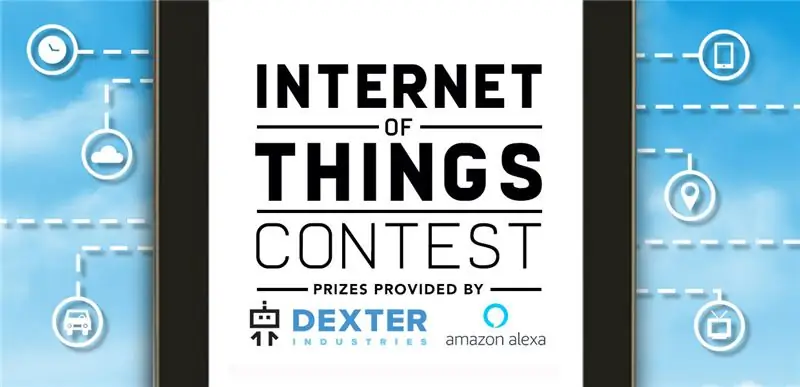
الوصيف في مسابقة إنترنت الأشياء 2017
موصى به:
تصميم حوض السمك مع التحكم الآلي في المعلمات الأساسية: 4 خطوات (بالصور)

تصميم حوض السمك مع التحكم الآلي في المعلمات الأساسية: مقدمة اليوم ، تتوفر رعاية الحوض البحري لكل حوض سمك. مشكلة الحصول على حوض للماء ليست صعبة. ولكن من أجل دعم الحياة الكامل للسكان ، والحماية من الأعطال الفنية ، والصيانة والعناية السهلة والسريعة ،
تحويل تركيبات الإضاءة الفلورية إلى LED (حوض السمك): 5 خطوات (بالصور)

تحويل تركيبات الإضاءة الفلورية إلى LED (حوض السمك): مرحبًا بالجميع! في هذا Instructable ، سنقوم بتحويل تركيبات الإضاءة الفلورية المعيبة إلى مصباح LED. بعد أن استبدلت ثلاثة مصابيح إضاءة لحوض السمك تحت الضمان ، قررت ببساطة إنشاء إصدار LED الخاص بي
إضاءة LED آلية لحوض السمك المزروع باستخدام RTC: 5 خطوات (بالصور)

إضاءة LED آلية لحوض السمك المزروع باستخدام RTC: منذ عامين قررت إنشاء حوض مائي مزروع. لقد كنت مفتونًا بجمال أحواض السمك تلك. لقد فعلت كل ما كان من المفترض أن أفعله أثناء إنشاء الحوض ، لكنني أهملت شيئًا واحدًا مهمًا. كان هذا الشيء خفيفًا
رقائق صغيرة صغيرة الحجم للحام باليد: 6 خطوات (بالصور)

رقائق صغيرة صغيرة الحجم للحام باليد!: هل سبق لك أن نظرت إلى شريحة أصغر من طرف إصبعك ، ولا تحتوي على دبابيس ، وتساءلت كيف يمكنك لحامها يدويًا؟ هناك تعليمات أخرى من كولين لديها شرح جيد لعمل اللحام بإعادة التدفق الخاص بك ، ولكن إذا كان تشي
كيفية حظر / قتل رقائق RFID: 4 خطوات (بالصور)

كيفية حظر / قتل رقائق RFID: في هذا الدليل سوف أصف طرقًا مختلفة لمنع أو قتل علامات RFID. RFID لتقف على تحديد الترددات الراديوية. إذا كنت لا تعرف شيئًا عن هذه التقنية بعد ، فعليك بالتأكيد أن تبدأ في التعرف عليها ، لأن n
